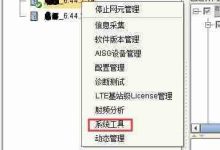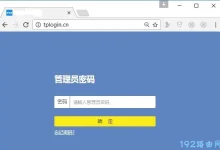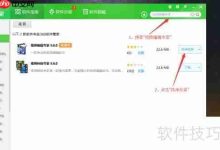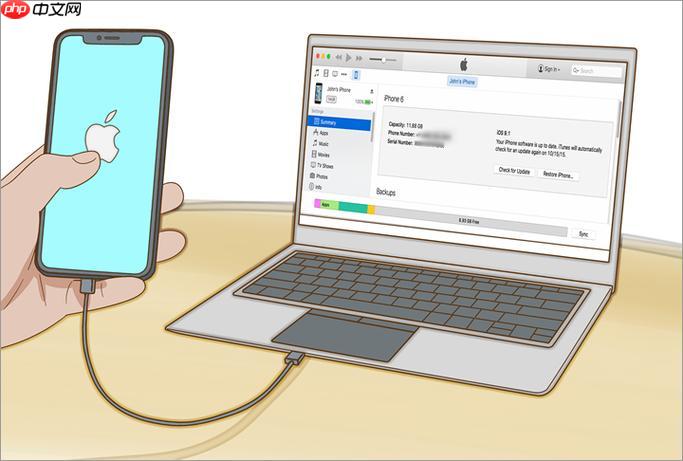
如果您尝试找回在小红书上浏览过的笔记,但无法找到具体位置,则可能是由于不清楚查看路径或功能入口。以下是查找浏览记录的详细步骤:
本文运行环境:iPhone 15 Pro,iOS 18
一、通过个人主页侧边栏查看浏览记录
此方法通过进入个人主页的菜单栏直接访问浏览记录页面,适用于大多数用户快速定位历史足迹。
1、打开小红书App,点击首页右下角的“我”进入个人主页。
2、在个人主页左上角,点击三条横线图标(即菜单按钮)。
3、在弹出的侧边栏中,向下查找并点击“浏览记录”选项。
4、进入浏览记录页面后,系统将按时间倒序展示您近期查看过的笔记内容。
二、通过搜索框历史功能找回浏览足迹
该方法利用搜索功能中保存的历史记录,帮助用户从另一个入口追溯曾浏览或搜索过的内容。
1、在小红书首页,点击顶部的“发现”标签进入发现页。
2、点击页面上方的搜索框,唤出搜索界面。
3、在搜索界面中,找到并点击“历史记录”区域。
4、浏览历史记录列表,可从中定位到曾经查看过的相关笔记或关键词。
三、清除与管理浏览记录
为保护隐私或释放缓存空间,用户可选择性清除浏览记录,同时了解相关设置影响。
1、进入“我”页面后,点击左上角三条横线图标打开侧边栏。
2、选择“浏览记录”进入记录页面。
3、点击页面右上角的“清空”按钮,确认操作即可删除全部浏览历史。
4、如需关闭自动记录功能,可返回侧边栏,点击“设置”,进入“通用设置”中关闭“浏览记录”开关。

 路由网
路由网